微軟推出免費版協作軟體 Teams,主要負責協助公司、團隊中溝通的角色,此外也有行事曆、會議提醒、通話等功能,主管、負責人可以透過 Teams 來有效管理專案、企劃,若是跨部門間合作也非常方便,可以根據活動、企畫主題來建立團隊,也可以直接在 Teams 中開啟簡報、Excel 等 Office 軟體,讓大家一起在對話視窗中討論,不必再另外開啟第三方軟體視窗,在某種程度上,小組可以很有效率的討論報告、活動及企劃,更迅速、專心的與團隊完成一個專案!
團隊即時溝通 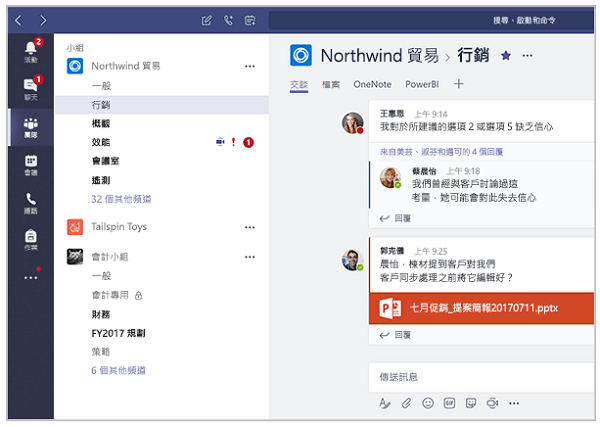
△ 整合多種對話視窗分類,讓團隊可以即時溝通,不管是發起私人、群組聊天、共用檔案或共同撰寫內容都沒有問題!
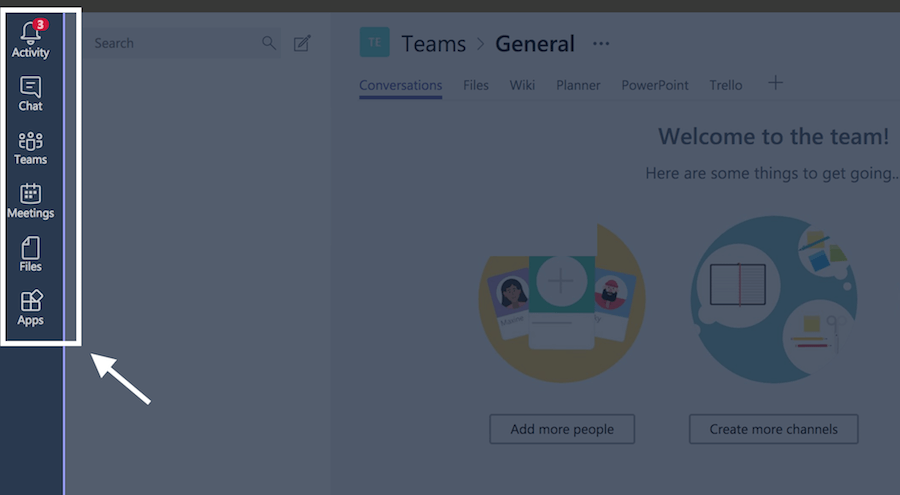
△ 最左邊是通知列,可以清楚、快速的看到所有的通知,包含最近活動、私聊、群組對話、會議、檔案等。
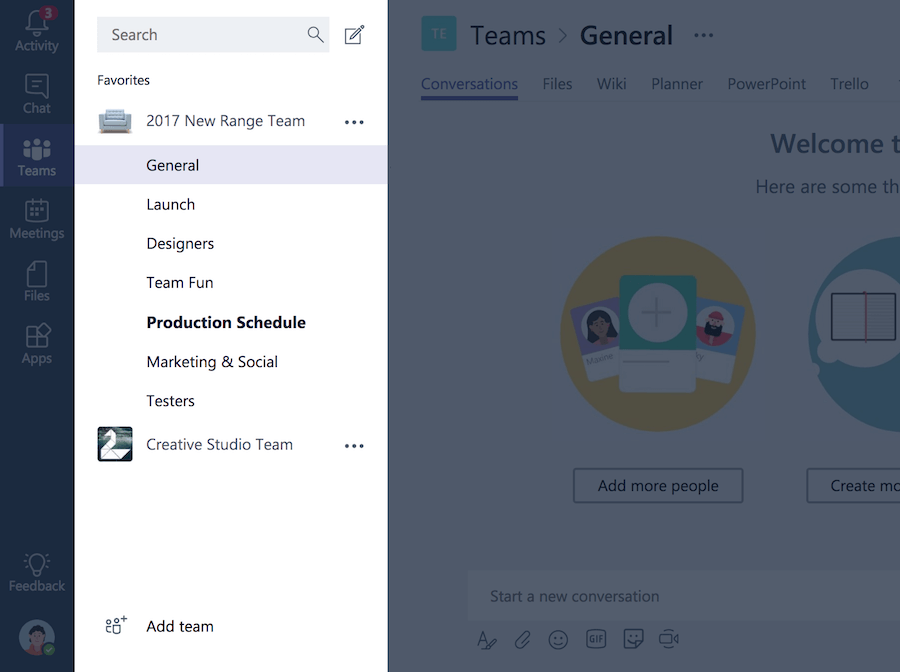
△ 可以在群組欄位中,自由增加聊天成員,裡面又可以再增加多個頻道,分別討論不同的工作主題或專案,可以隨時邀請任何成員進入群聊,並查看群組對話的聊天訊息、檔案,可以插入的檔案類型有圖片、GIF、貼圖、emoji、第三方軟體等!
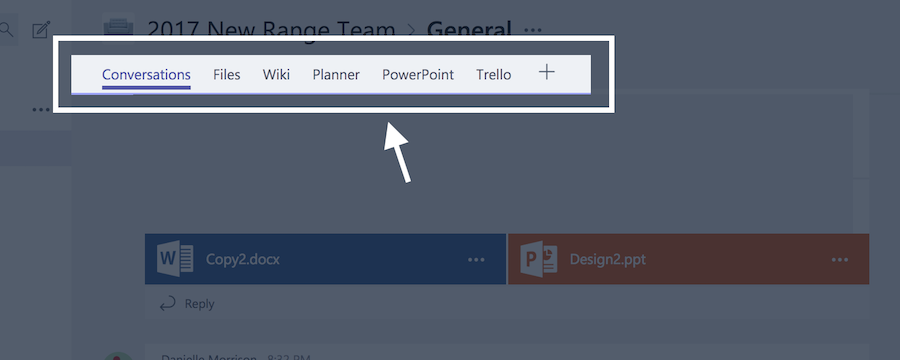
△ 上方可以插入常用的功能列,像是檔案、對話、專案、PPT、甚至第三方的 Trello 都可以!
線上會議 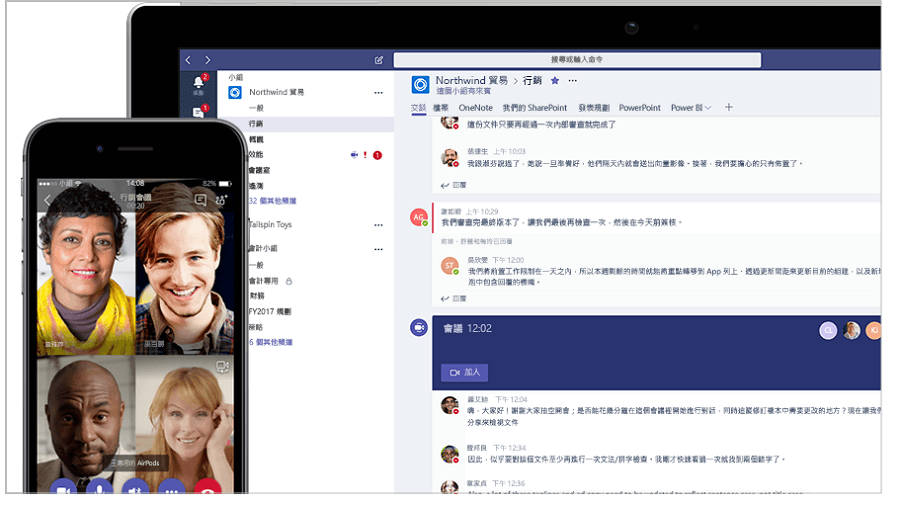
△ 小組會議、即時串流、撥入電話會議,微軟 Teams 的設計能滿足所有的會議需求,在電腦、行動裝置上都能體驗 Teams 的會議功能,甚至還有取得排程協助、筆記記錄、桌面共用、上傳檔案以及聊天訊息等專業功能。
通話方案 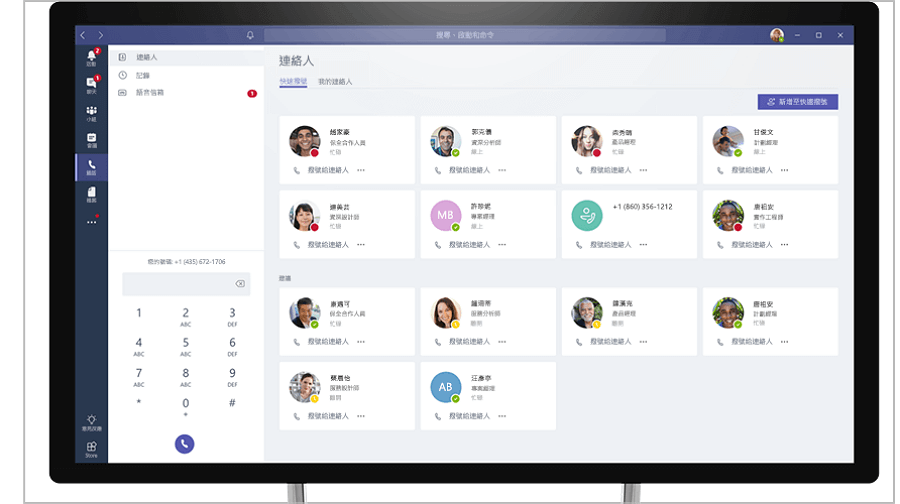
△ 當不在位置上時,請部門內、小組內的成員可以幫我們接聽電話,也支援與 Exchange 整合使用語音信箱功能! 微軟祭出 Teams 與競爭對手軟體 Slack 較勁,Teams 強大的搜尋功能,可以讓企業、使用者們可以在大量的工作訊息中,快速搜尋到目標,對於提升工作效率來說,Teams 的確是有比較大的優勢,而免費版的 Teams 擁有無限搜尋訊息、來賓存取、140 個以上的服務及 App、最多 300 個使用者、每個使用者 2GB 儲存空間、一對一群組線上影音通話、頻道會議、螢幕畫面分享等,並支援直接在內部使用 Word、PPT、Excel,算是非常有誠意的免費使用,還支援 Mac 及 Windows 雙系統,趕緊來試用看看吧!Windows 7+ 載點:
https://go.microsoft.com/fwlink/p/?linkid=869426Windows 10S 載點:
https://go.microsoft.com/fwlink/p/?linkid=873490Mac 載點:
https://go.microsoft.com/fwlink/p/?linkid=869428
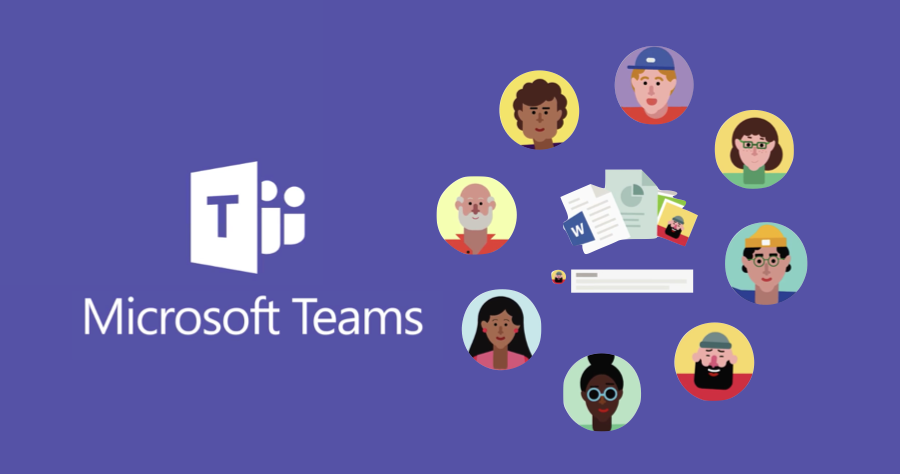
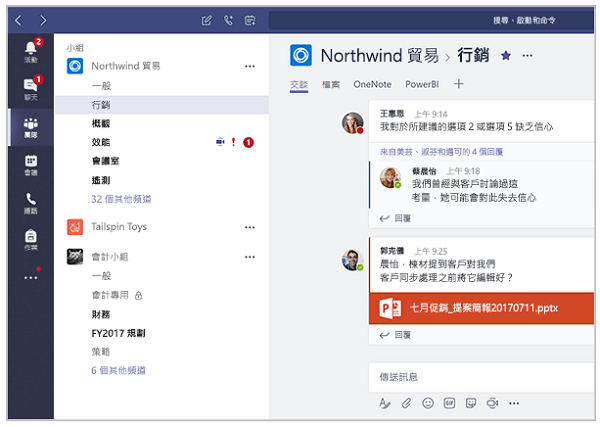 △ 整合多種對話視窗分類,讓團隊可以即時溝通,不管是發起私人、群組聊天、共用檔案或共同撰寫內容都沒有問題!
△ 整合多種對話視窗分類,讓團隊可以即時溝通,不管是發起私人、群組聊天、共用檔案或共同撰寫內容都沒有問題! 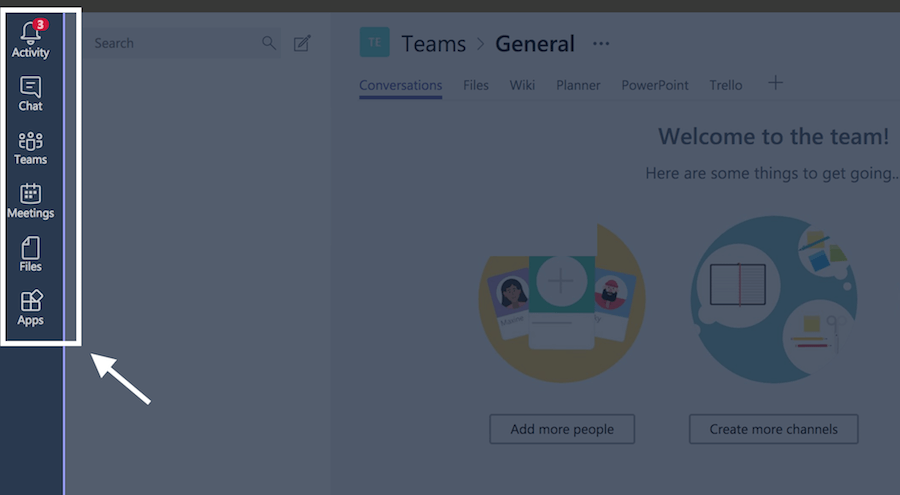 △ 最左邊是通知列,可以清楚、快速的看到所有的通知,包含最近活動、私聊、群組對話、會議、檔案等。
△ 最左邊是通知列,可以清楚、快速的看到所有的通知,包含最近活動、私聊、群組對話、會議、檔案等。 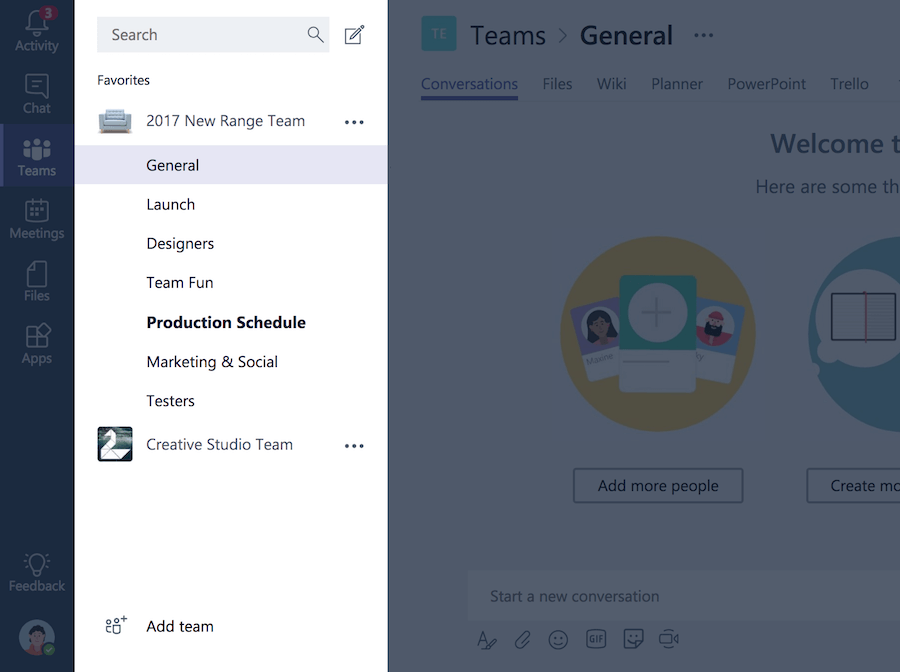 △ 可以在群組欄位中,自由增加聊天成員,裡面又可以再增加多個頻道,分別討論不同的工作主題或專案,可以隨時邀請任何成員進入群聊,並查看群組對話的聊天訊息、檔案,可以插入的檔案類型有圖片、GIF、貼圖、emoji、第三方軟體等!
△ 可以在群組欄位中,自由增加聊天成員,裡面又可以再增加多個頻道,分別討論不同的工作主題或專案,可以隨時邀請任何成員進入群聊,並查看群組對話的聊天訊息、檔案,可以插入的檔案類型有圖片、GIF、貼圖、emoji、第三方軟體等! 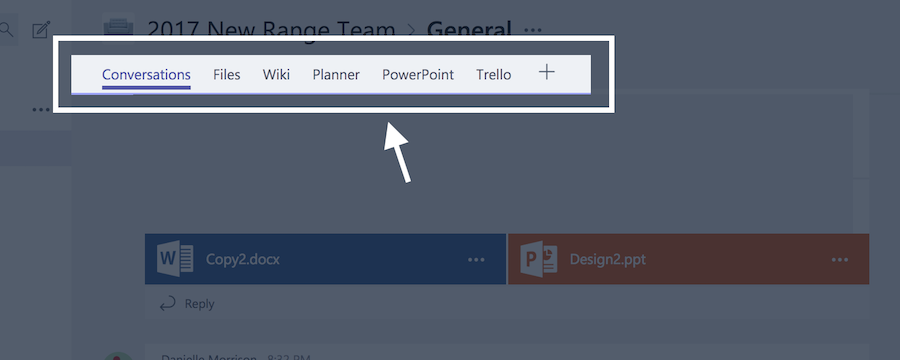 △ 上方可以插入常用的功能列,像是檔案、對話、專案、PPT、甚至第三方的 Trello 都可以!
△ 上方可以插入常用的功能列,像是檔案、對話、專案、PPT、甚至第三方的 Trello 都可以!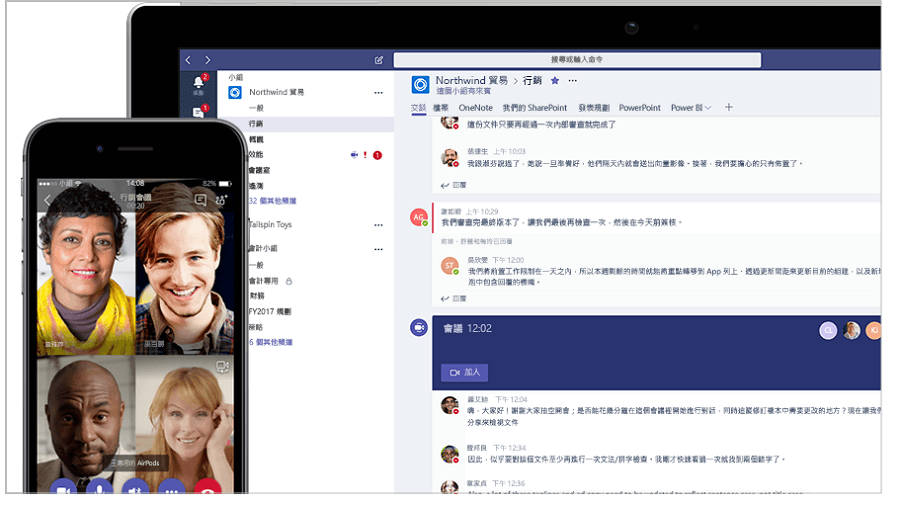 △ 小組會議、即時串流、撥入電話會議,微軟 Teams 的設計能滿足所有的會議需求,在電腦、行動裝置上都能體驗 Teams 的會議功能,甚至還有取得排程協助、筆記記錄、桌面共用、上傳檔案以及聊天訊息等專業功能。
△ 小組會議、即時串流、撥入電話會議,微軟 Teams 的設計能滿足所有的會議需求,在電腦、行動裝置上都能體驗 Teams 的會議功能,甚至還有取得排程協助、筆記記錄、桌面共用、上傳檔案以及聊天訊息等專業功能。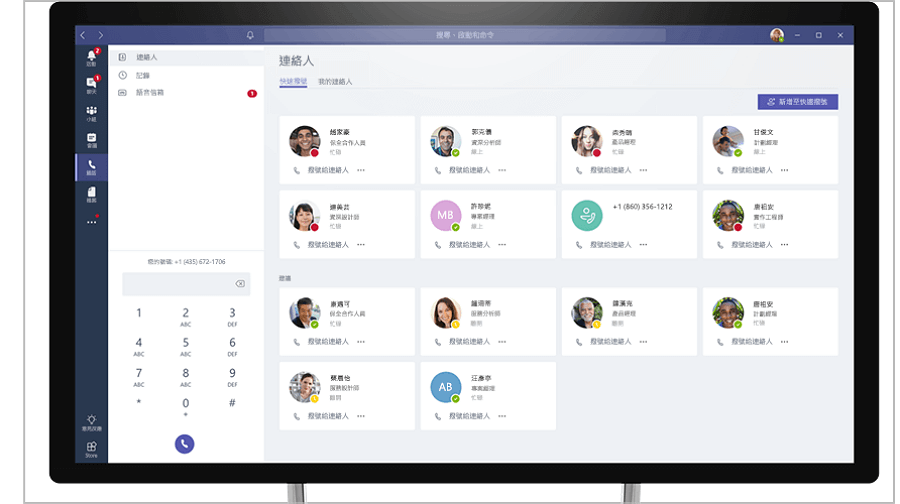 △ 當不在位置上時,請部門內、小組內的成員可以幫我們接聽電話,也支援與 Exchange 整合使用語音信箱功能! 微軟祭出 Teams 與競爭對手軟體 Slack 較勁,Teams 強大的搜尋功能,可以讓企業、使用者們可以在大量的工作訊息中,快速搜尋到目標,對於提升工作效率來說,Teams 的確是有比較大的優勢,而免費版的 Teams 擁有無限搜尋訊息、來賓存取、140 個以上的服務及 App、最多 300 個使用者、每個使用者 2GB 儲存空間、一對一群組線上影音通話、頻道會議、螢幕畫面分享等,並支援直接在內部使用 Word、PPT、Excel,算是非常有誠意的免費使用,還支援 Mac 及 Windows 雙系統,趕緊來試用看看吧!Windows 7+ 載點:
△ 當不在位置上時,請部門內、小組內的成員可以幫我們接聽電話,也支援與 Exchange 整合使用語音信箱功能! 微軟祭出 Teams 與競爭對手軟體 Slack 較勁,Teams 強大的搜尋功能,可以讓企業、使用者們可以在大量的工作訊息中,快速搜尋到目標,對於提升工作效率來說,Teams 的確是有比較大的優勢,而免費版的 Teams 擁有無限搜尋訊息、來賓存取、140 個以上的服務及 App、最多 300 個使用者、每個使用者 2GB 儲存空間、一對一群組線上影音通話、頻道會議、螢幕畫面分享等,並支援直接在內部使用 Word、PPT、Excel,算是非常有誠意的免費使用,還支援 Mac 及 Windows 雙系統,趕緊來試用看看吧!Windows 7+ 載點: